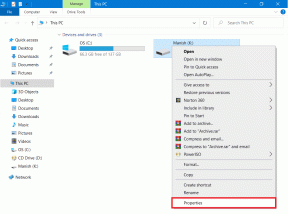ტოპ 7 გზა Snapchat-ის ხმოვანი შეტყობინებების არ მუშაობს
Miscellanea / / April 05, 2023
Snapchat-ის ხმოვანი შეტყობინებების გაგზავნისა და მიღების შესაძლებლობის გამოტოვება ადვილია. როდესაც ფუნქცია შეწყვეტს მუშაობას თქვენს Android-ზე ან iPhone-ზე და თქვენ იძულებულნი ხართ აკრიფოთ გრძელი ტექსტები. სამწუხაროდ, ეს არის საერთო პრობლემა და მრავალი ფაქტორი გავლენას ახდენს ამ ქცევაზე.
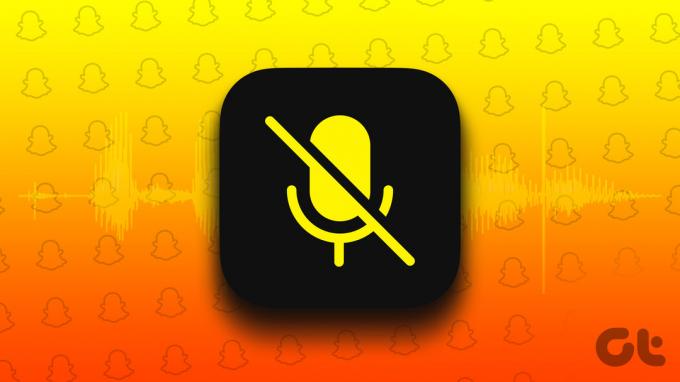
თუ უკვე შეამოწმეთ თქვენი ტელეფონის ხმა და გამორიცხეთ ნებისმიერი ინტერნეტთან დაკავშირებული საკითხები, აქ მოცემულია რამდენიმე ეფექტური რჩევა Snapchat-ის ხმოვანი შეტყობინებების გამოსწორების მიზნით. ასე რომ, მოდით შევამოწმოთ ისინი.
1. იძულებით დახურეთ და ხელახლა გახსენით აპლიკაცია
როდესაც იძულებით აჩერებთ აპს, თქვენი ტელეფონი წყვეტს აპთან დაკავშირებულ ყველა პროცესს. ეს ჩვეულებრივ აგვარებს აპთან არსებულ ნებისმიერ დროებით პრობლემას და აძლევს მას ახალ დაწყებას. ამიტომ, სანამ დრო დაუთმოთ მოწინავე გადაწყვეტილებებს, ჯერ ეს უნდა სცადოთ.
Android-ზე Snapchat-ის იძულებით დახურვისთვის, დიდხანს დააჭირეთ მის აპის ხატულას და შეეხეთ ინფორმაციის ხატულას მიღებული მენიუდან. შეეხეთ Force stop ოფციას Snapchat-ის დასახურად.

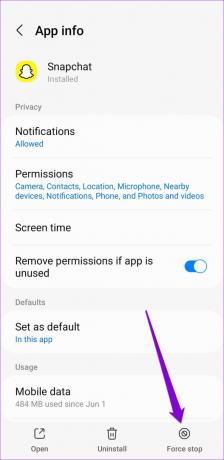
თუ იყენებთ Snapchat-ს თქვენს iPhone-ზე, გახსენით აპლიკაციების გადამრთველი ეკრანის ქვედა მხრიდან ზევით გადაფურცვით (ან ორჯერ დააჭირეთ საწყისი ეკრანის ღილაკს). იპოვნეთ Snapchat ბარათი და გადაფურცლეთ მასზე ზევით, რომ დახუროთ.

ხელახლა გახსენით Snapchat და კვლავ სცადეთ ხმოვანი შეტყობინებების დაკვრა ან ჩაწერა.
2. შეამოწმეთ აპის ნებართვები
Snapchat საჭიროებს წვდომას თქვენი ტელეფონის მიკროფონზე ხმოვანი შეტყობინებების ჩასაწერად. თუ თქვენ ადრე უარყავით Snapchat-ის ეს ნებართვა, ვერ შეძლებთ ხმოვანი შეტყობინებების გაგზავნას. აი, როგორ შეგიძლიათ ამის გამოსწორება.
Android
Ნაბიჯი 1: დიდხანს დააჭირეთ Snapchat აპის ხატულას და შეეხეთ ინფორმაციის ხატულას მენიუდან, რომელიც გამოჩნდება.

ნაბიჯი 2: გადადით ნებართვებზე.
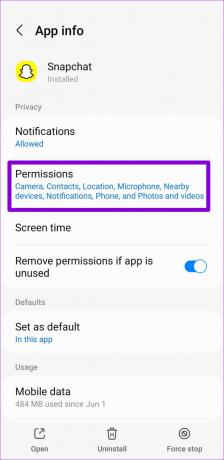
ნაბიჯი 3: შეეხეთ მიკროფონს და აირჩიეთ „დაშვება მხოლოდ აპის გამოყენებისას“.
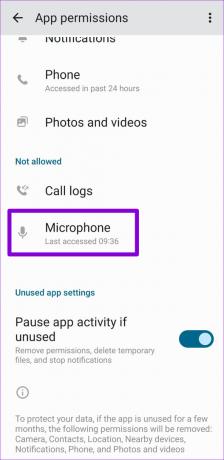
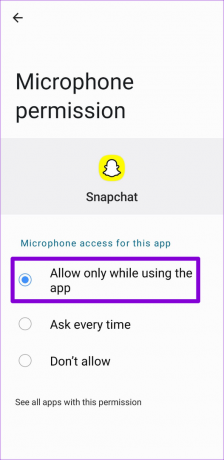
iPhone
Ნაბიჯი 1: გახსენით პარამეტრების აპი თქვენს iPhone-ზე და გადადით ქვემოთ Snapchat-ზე დასაჭერად.

ნაბიჯი 2: ჩართეთ მიკროფონის გვერდით ჩამრთველი.

3. მიკროფონზე წვდომის ჩართვა კონფიდენციალურობის პარამეტრებიდან (Android)
თუ თქვენს ტელეფონს აქვს Android 12 ან უფრო ახალი ვერსია, შეგიძლიათ აკონტროლოთ კამერისა და მიკროფონის ნებართვები კონფიდენციალურობის ახალი მენიუდან. თუ თქვენ გამორთეთ მიკროფონის წვდომა იქიდან, Snapchat ვერ შეძლებს თქვენი მიკროფონის გამოყენებას, მიუხედავად საჭირო ნებართვისა.
მიკროფონზე წვდომის გასააქტიურებლად Android-ზე:
Ნაბიჯი 1: გახსენით პარამეტრების აპი თქვენს ტელეფონზე და გადადით კონფიდენციალურობაზე.

ნაბიჯი 2: კონტროლისა და გაფრთხილებების განყოფილებაში ჩართეთ მიკროფონზე წვდომა.

გადატვირთეთ Snapchat აპი და კვლავ სცადეთ ხმოვანი შეტყობინებების გაგზავნა.
4. გაათავისუფლეთ შენახვის ადგილი
Snapchat აპი ავტომატურად ჩამოტვირთავს და ინახავს თქვენს მიერ მიღებულ ნებისმიერ ხმოვან შეტყობინებას. თუმცა, თუ არ არის საკმარისი საცავი ამ ხმოვანი შეტყობინებების განსათავსებლად, Snapchat ვერ შეძლებს მათ დაკვრას.
შეგიძლიათ სწრაფად გაათავისუფლოთ მეხსიერების ადგილი თქვენს ტელეფონზე დიდი ფაილების წაშლით ან თქვენი ზოგიერთი მონაცემის ღრუბელში გადატანით. მოხერხებულად შეგიძლიათ გაათავისუფლეთ მეხსიერების სივრცე თქვენს Android-ზე აპების წაშლის გარეშე ან iPhone.
5. გაასუფთავეთ Snapchat ქეში
აპი აგროვებს ქეში მონაცემებს, როდესაც თქვენ აგრძელებთ Snapchat-ის ფილტრების გამოყენებას, ისტორიების ნახვას და შეტყობინებების გაცვლას. დროთა განმავლობაში ეს მონაცემები შეიძლება დაზიანდეს ან მოძველდეს. როდესაც ეს მოხდება, აპი არ იმუშავებს გამართულად და შეგაწუხებთ.
საბედნიეროდ, Snapchat გაძლევთ ამის საშუალებას ამ ქეშის მონაცემების გასუფთავება პირდაპირ აპლიკაციიდან. შემდეგი ნაბიჯები იმუშავებს როგორც Android-ზე, ასევე iPhone-ზე.
Ნაბიჯი 1: გახსენით Snapchat თქვენს ტელეფონზე და შეეხეთ პროფილის ხატულას ზედა მარცხენა კუთხეში.
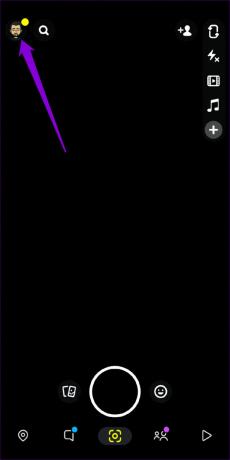
ნაბიჯი 2: დააჭირეთ გადაცემათა კოლოფის ხატულას ზედა მარჯვენა კუთხეში, რომ ეწვიოთ პარამეტრების მენიუს.
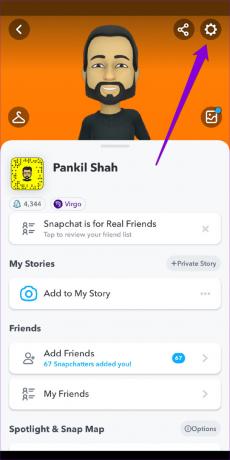
ნაბიჯი 3: გადადით ქვემოთ "ანგარიშის მოქმედებების" განყოფილებაში და შეეხეთ ქეშის გასუფთავებას. მოთხოვნისას აირჩიეთ გაგრძელება.


6. შეამოწმეთ Snapchat სერვერის სტატუსი
იშვიათი არაა ისეთი სერვისები, როგორიცაა Snapchat, განიცდიან გათიშვას. დიდი შანსია, რომ ვერ შეძლებთ ხმოვანი შეტყობინებების ჩაწერას ან დაკვრას Snapchat-ზე სერვერის პრობლემების გამო. შეგიძლიათ ეწვიოთ ვებსაიტს, როგორიცაა Downdetector, რათა ნახოთ, აქვთ თუ არა სხვებს მსგავსი პრობლემები.
ეწვიეთ Downdetector-ს

თუ სერვერებთან დაკავშირებით პრობლემაა, თქვენ სხვა გზა არ გაქვთ, გარდა იმისა, რომ დაელოდოთ Snapchat-ს, რომ მოაგვაროს იგი ბოლოდან. ამის შემდეგ, ხმოვანი შეტყობინებები კვლავ უნდა იმუშაოს.
7. განაახლეთ Snapchat აპი
ყოველთვის კარგი იდეაა განაახლეთ თქვენი აპლიკაციები. ახალი ფუნქციების გარდა, აპლიკაციის განახლებებს ჩვეულებრივ მოაქვს შეცდომების გამოსწორება და მუშაობის გაუმჯობესება. თუ ხმოვანი შეტყობინებები არ მუშაობს Snapchat აპში არსებული შეცდომის გამო, მისი განახლება უფრო ხშირად დაგეხმარებათ.
Snapchat Android-ისთვის
Snapchat iPhone-ისთვის
Ხმამაღლა და გარკვევით
ხმოვანი შეტყობინებები კარგი ალტერნატივაა, როდესაც არ გსურს გრძელი ტექსტების აკრეფა. მათი ხშირად გამოყენება შეიძლება არასასიამოვნო იყოს, როდესაც Snapchat ვერ ახერხებს თქვენი ხმოვანი შეტყობინებების ჩაწერას ან დაკვრას. ვიმედოვნებთ, რომ ზემოთ ჩამოთვლილი ერთ-ერთი გამოსავალი დაგეხმარებათ პრობლემის მოგვარებაში და რომ Snapchat ხმოვანი შეტყობინებები კვლავ იმუშავებს თქვენს Android-სა და iPhone-ზე.
ბოლოს განახლდა 2022 წლის 07 ნოემბერს
ზემოთ მოყვანილი სტატია შეიძლება შეიცავდეს შვილობილი ბმულებს, რომლებიც დაგეხმარებათ Guiding Tech-ის მხარდაჭერაში. თუმცა, ეს არ იმოქმედებს ჩვენს სარედაქციო მთლიანობაზე. შინაარსი რჩება მიუკერძოებელი და ავთენტური.
ᲘᲪᲝᲓᲘ
iPhone 5s არის Apple-ის ერთ-ერთი ყველაზე პოპულარული ტელეფონი, 2013 წლიდან 70 მილიონზე მეტი გაყიდული ერთეულით.
Დაწერილია
პანკილ შაჰი
პანკილი პროფესიით სამოქალაქო ინჟინერია, რომელმაც დაიწყო მოგზაურობა, როგორც მწერალი EOTO.tech-ში. ის ახლახან შეუერთდა Guiding Tech-ს, როგორც თავისუფალი მწერალი, რათა გაშუქებულიყო როგორ-to-to-ები, განმარტებები, ყიდვის სახელმძღვანელო, რჩევები და ხრიკები Android-ისთვის, iOS-ისთვის, Windows-ისთვის და ვებ-ისთვის.